设置组件组
可以将创建的HTML组件汇总到组件组。
设置组件组后,可按照使用目的对HTML组件进行分组,以便在创建门户时快速选择组件。
将组件分组到已创建的组件组时,在HTML组件的详情页面进行操作。
详情请参考HTML组件的设置。
添加组件组
创建组件组用于对HTML组件进行分组。
-
点击页眉处齿轮状的管理员菜单图标。
齿轮状图标仅显示于拥有管理权限的用户的页面。 -
点击[Garoon 系统管理]。
-
选择“各应用程序的管理”标签页。
-
点击[门户]。
-
点击[组件组]。
-
在“组件组”页面中,点击[添加组件组]。
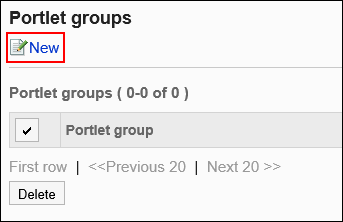
-
在“添加组件组”页面中,输入组的名称。
必须设置标准组名称。
点击[分语言设置显示名称],可使用多种语言设置组名称。
如果未设置用户所使用语言的组名称,将显示标准组名称。
可设置以下语言:- 日本語
- English
- 中文(简体)
- 中文(繁體)
以繁体字显示。
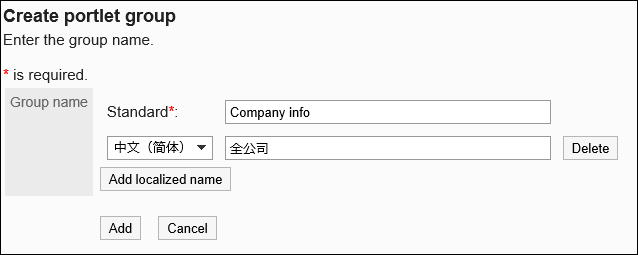
-
确认设置内容,点击[添加]。
更改组件组
更改组件组的组名称。
-
点击页眉处齿轮状的管理员菜单图标。
齿轮状图标仅显示于拥有管理权限的用户的页面。 -
点击[Garoon 系统管理]。
-
选择“各应用程序的管理”标签页。
-
点击[门户]。
-
点击[组件组]。
-
在“组件组”页面中,点击组件组的名称。
-
在“组件组的详情”页面中,点击[更改]。
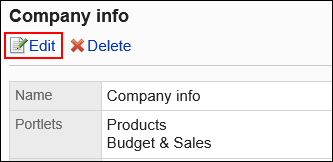
-
在“更改组件组”页面中,更改组名称并点击[更改]。
删除组件组
删除组件组。
删除组件组后,属于该组的HTML组件将解除所属关系。组件本身不会被删除。
逐个删除组件组
一次删除一个组件组。
-
点击页眉处齿轮状的管理员菜单图标。
齿轮状图标仅显示于拥有管理权限的用户的页面。 -
点击[Garoon 系统管理]。
-
选择“各应用程序的管理”标签页。
-
点击[门户]。
-
点击[组件组]。
-
在“组件组”页面中,点击要删除的组件组的组件组名称。
-
在“组件组的详情”页面中,点击[删除]。
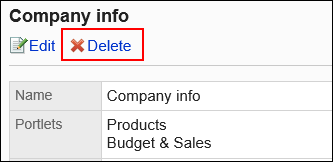
-
在“删除组件组”页面中,点击[是]。
批量删除多个组件组
批量删除多个组件组。
-
点击页眉处齿轮状的管理员菜单图标。
齿轮状图标仅显示于拥有管理权限的用户的页面。 -
点击[Garoon 系统管理]。
-
选择“各应用程序的管理”标签页。
-
点击[门户]。
-
点击[组件组]。
-
在“组件组”页面中,选中要删除的组件组的复选框,然后点击[删除]。
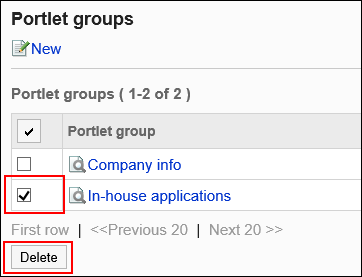
-
在“批量删除组件组”页面中,点击[是]。